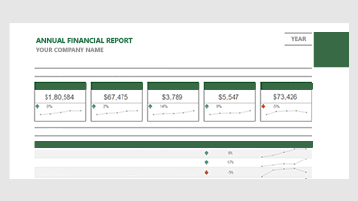A vállalkozás pénzügyeinek kezelése
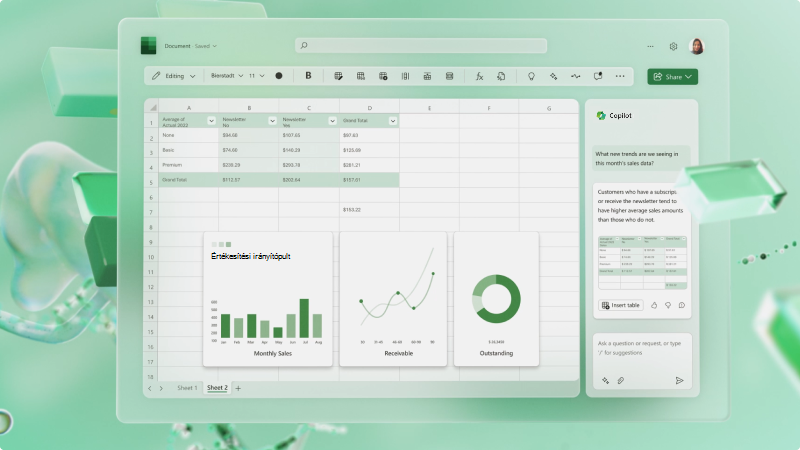
Fontos, hogy nyomon tudja követni vállalkozása pénzügyeit. A Microsoft Excel a számos sablon egyikét használhatja az első lépésekhez, vagy létrehozhat egy munkafüzetet, amely nyomon követi az egészet.
Mit fogok megtanulni?
-
Bevétel és kiadások nyomon követése
-
Pénzügyek előrejelzése
Mire van szükségem?
-
15 perc
-
Excel (asztali vagy webes)
Az első teendő a pénzügyi tervek, jelentések, költségvetések és egyebek sablonbeállításainak megismerése.
Az alábbi sablonok egyikével elkészítheti a vállalkozásához szükséges munkafüzettípust. Valójában valószínűleg egynél többre van szüksége ahhoz, hogy mindent nyomon követjen, vagy az összeset több munkalapon egyesítse.

-
Nyissa meg az Excelt.
-
Írja be a keresett sablon típusát, például "üzleti költségvetés" vagy "sales tracker".
-
Válassza ki bármelyik találatot a sablon előnézetének megtekintéséhez.
-
Válassza a Létrehozás lehetőséget, és megnyílik a sablon.
-
Cserélje le a sablonban található adatokat a vállalkozása valós adataira, például a cikknevekre, a költségekre és az értékesített összegekre.
-
Mentse a sablont, és ossza meg másokkal a vállalatában.
Előfordulhat, hogy csak nyomon szeretné követni az értékesítésekből és a kimenő kiadásokból származó bejövő bevételt. Ennek módja az alábbi:
-
Nyisson meg egy új munkafüzetet az Excelben.
-
Hozzon létre egy nyomon követni kívánt címsorkészletet, például az értékesítési azonosítót, az értékesítési összeget és egyebeket. Dönthet úgy, hogy elkülöníti a bevételt és a kiadásokat, vagy együtt tarthatja őket. Olyan, mint egy bankszámlás tranzakciónapló, amely a betéteket és a tranzakciókat mutatja.
-
Néhány sornyi adat hozzáadása után érdemes táblázattá alakítani az adatokat. Jelöljön ki egy cellát az adattartományon belül, majd válassza a Formázás táblázatként lehetőséget.
-
Válassza ki a kívánt táblázatstílust .
-
A menüszalagon megjelenik a Táblatervező ablak. Jelölje ki.
-
Válassza az Összegsor lehetőséget a Táblázatstílus beállításai szakaszban, és egy sort, amely automatikusan összegzi a kiadásokat vagy az értékesítési adatokat.
Segítségre van szüksége? További információt az Excel-táblázat formázása című témakörben olvashat.

Az Excel automatikusan előrejelzheti az üzleti bevételt és a kiadásokat az egyes adatok egyszerű előzményei alapján.
-
Bevétellista hozzáadása az Excelben. Hozzon létre egy "Dátum" fejlécet az egyik oszlopban, a másikban pedig a "Bevétel" fejlécet. Az információkat a kívánt részletességűre állíthatja, napi és heti bontásban, akár évente is.
-
Válassza az Adatok > előrejelzési munkalap lehetőséget.
-
Válassza az Előrejelzés vége lehetőséget. A Beállítások lapon részletesebb információkat is megadhat.
-
A rendszer létrehoz egy új munkalapot a bevétel alsó és felső megbízhatósági előrejelzéseivel. Ez egy diagramot is tartalmaz.
Segítségre van szüksége? Megtudhatja, hogyan hozhat létre előrejelzést a Windows Excelben.